安装云服务器 ECS CentOS 7 图形化桌面
-
登录服务器,执行命令
yum groups install "X Window System"安装 X Window System。 -
执行命令
yum groups install "MATE Desktop"安装 MATE Desktop。 -
执行命令
systemctl set-default graphical.target设置默认通过桌面环境启动服务器。 -
执行命令
reboot重启服务器,您也可以在云服务器 ECS 控制台重启服务器。
1. yum 安装 vnc
yum install tigervnc-server -y

2. 配置 vnc
编辑配置文件,找到下面这几行,替换所需用户名。比如,用户名是 root ,就用 root 来替换 :
$ vim /lib/systemd/system/vncserver@.serviceExecStart=/sbin/runuser -l -c "/usr/bin/vncserver %i"PIDFile=/home//.vnc/%H%i.pid
示例:

替换为:
ExecStart=/sbin/runuser -l root -c "/usr/bin/vncserver %i"PIDFile=/home/root/.vnc/%H%i.pid
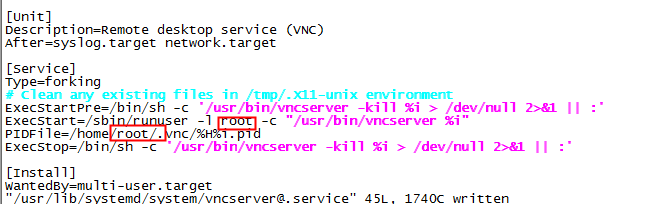
将 /lib/systemd/system/vncserver@.service 改为 /lib/systemd/system/vncserver@:1.service
mv /lib/systemd/system/vncserver@.service /lib/systemd/system/vncserver@:1.service

重启 systemd
systemctl daemon-reload
3. 设置 VNC 密码。
要设置某个用户的密码,必须要有能通过 sudo 切换到用户的权限。如果当前用户已经有 root 这里我用 root 的权限,执行“直接vncpasswd”就可以了。
执行 vncpasswd

4. 开启服务
设置开机启动:
systemctl enable vncserver@:1.service
启动服务:
systemctl start vncserver@:1.service
如果执行 systemctl start vncserver@:1.service 出现下面错误,重启服务器即可:

重启后。即可使用 vnc 了。可以使用 ps 命令确认服务已经启动:

5.客户端连接
完成前述配置后,在客户端安装 realvnc viewer 等 VNC 客户端,然后输入服务器的 IP 地址加 VNC 端口号(默认为 5901),进行 VNC 的连接:

出现下图。点击continue
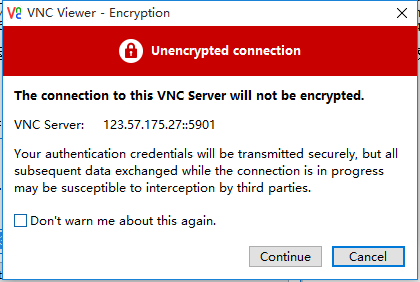
输入设置的 vnc 密码:

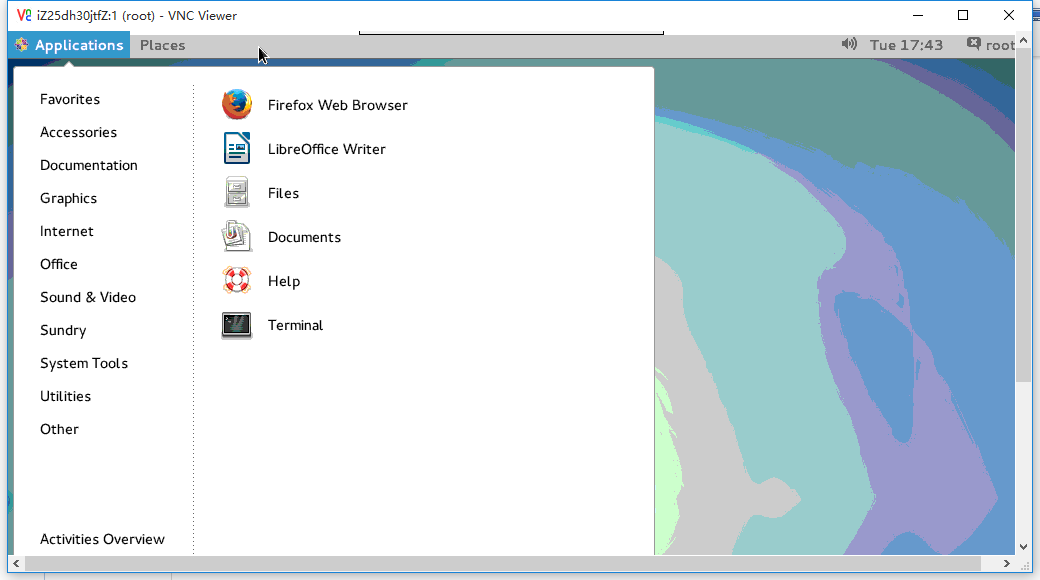
注意:如果服务器开启了防火墙,则需要允许 vnc 通过防火墙
firewall-cmd --permanent --add-service vnc-server
重启防火墙
systemctl restart firewalld.service




【推荐】国内首个AI IDE,深度理解中文开发场景,立即下载体验Trae
【推荐】编程新体验,更懂你的AI,立即体验豆包MarsCode编程助手
【推荐】抖音旗下AI助手豆包,你的智能百科全书,全免费不限次数
【推荐】轻量又高性能的 SSH 工具 IShell:AI 加持,快人一步
· 如何编写易于单元测试的代码
· 10年+ .NET Coder 心语,封装的思维:从隐藏、稳定开始理解其本质意义
· .NET Core 中如何实现缓存的预热?
· 从 HTTP 原因短语缺失研究 HTTP/2 和 HTTP/3 的设计差异
· AI与.NET技术实操系列:向量存储与相似性搜索在 .NET 中的实现
· 地球OL攻略 —— 某应届生求职总结
· 周边上新:园子的第一款马克杯温暖上架
· Open-Sora 2.0 重磅开源!
· 提示词工程——AI应用必不可少的技术
· .NET周刊【3月第1期 2025-03-02】